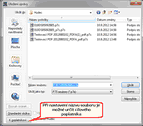Při zobrazeném rozhraní datové schránky, je v hlavní nabídce první položkou namísto běžného Soubor položka Datová schránka.
V nabídce jsou dostupné funkce popsané dále. Většinu funkcí je možné vyvolat i klávesovou zkratkou uvedenou v závorce. V nabídce Zobrazit je dále možné zapnout Panel nástrojů s ikonami pro nejčastější funkce, především pro aktivaci filtrů a hledání v seznamu zpráv.
Panel nástrojů Datové schránky
![]()
A především, jako všude v aplikaci, funkce, které patrně uživatel potřebuje jsou obsahem nabídky, která se zobrazí po stisku pravého tlačítka myši nad konkretní zprávou.
Nová zpráva (Ctrl+N) ![]()
Funkce vytvoří novou datovou zprávu a tu zobrazí v předvyplněném dialogovém okně datové zprávy, V tom se pak nastavují všechny vlastnosti datové zprávy.
Touto funkcí vytvořená zpráva bude ale zcela prázdná, jediná vlastnost, která bude nastavena, je odesílatel. Ten je přednastaven na aktuální datovou schránku. Všechny ostatní vlastnosti je nutné zadat ručně včetně vložení příloh. Proto je většinou výhodnější použít některou z pokročilejších funkcí: Odpovědět na zprávu/Vytvořit podobnou zprávu, nebo použít funkce nad dokumenty v TaxEditu - Odeslat přes datovou schránku.
Zobrazí detailní informace již existují zprávy v předvyplněném dialogovém okně datové zprávy.
Dialogové okno zobrazuje podrobné informace o zprávě a její přílohy, slouží také ke kompozici a odeslání zprávy.
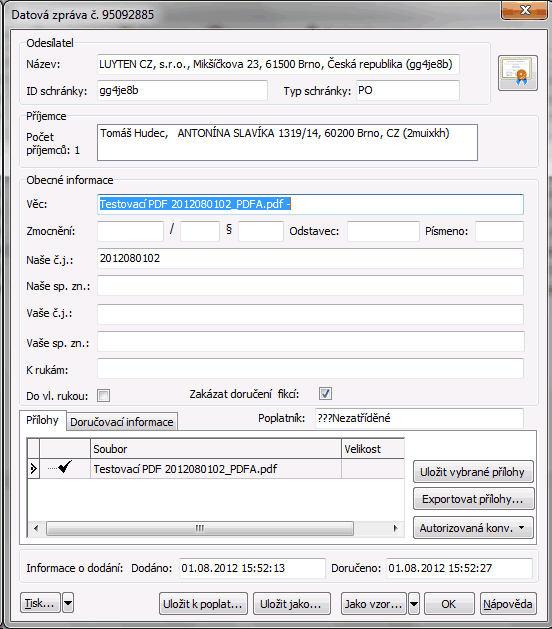
Pokud jde o zprávu, která je uložena lokálně, je okno s detaily zobrazeno okamžitě. Pokud jsou vyžádány detaily zprávy, která zatím nebylo stažena ze systému ISDS, musí TaxEdit zprávu nejprve ze systému získat. Stažení zprávy vyžaduje přihlášení k ISDS dle §17 odst. 3 zákona a proto, pokud nebyla schránka v režimu Online, TaxEdit si vyžádá potvrzení akce. Stažením jakékoli zprávy totiž dojde k doručení všech zatím pouze dodaných zpráv ve schránce.
Aby program nemusel zprávy stahovat vždy znovu, uloží si každou jednou získanou zprávu lokálně. V seznamu zpráv v rozhraní datové schránky pak jsou zobrazeny na dalších řádcích i přílohy zprávy.
Tlačítkem ![]() lze zobrazit dialog s certifikáty, kterými je podepsaná zpráva opatřena a jejich stav. Certifikáty mohou být platné (tj. certifikát má platné datum, není uveden na seznamu zneplatněných certifikátů CRL a jeho integrita byla ověřena), neověřené (tj. certifikát je platný, ale nebyl ověřen v aktuálním seznamu CRL) nebo neplatné (tj. platnost certifikátu skončila nebo ještě nenastala, certifikát byl pozměněn nebo s ním bylo jinak manipulováno, je uveden na seznamu CRL).
lze zobrazit dialog s certifikáty, kterými je podepsaná zpráva opatřena a jejich stav. Certifikáty mohou být platné (tj. certifikát má platné datum, není uveden na seznamu zneplatněných certifikátů CRL a jeho integrita byla ověřena), neověřené (tj. certifikát je platný, ale nebyl ověřen v aktuálním seznamu CRL) nebo neplatné (tj. platnost certifikátu skončila nebo ještě nenastala, certifikát byl pozměněn nebo s ním bylo jinak manipulováno, je uveden na seznamu CRL).
Na záložce Soubory je uveden seznam souborů připojených ke zprávě. Vybrané soubory lze Otevřít, Uložit soubor do TaxEditu (k aktuálnímu poplatníkovi), Exportovat soubor…, Uložit k poplatníkovi… nebo Odeslat k autorizované konverzi.
Na záložce Doručovací informace je zobrazen seznam událostí, které zprávě přidělil Informační systém Datových stránek. Každá událost je opatřena údajem o datu a času výskytu události a jejím stručným popisem.
Zobrazí okno doručenky. To je podobné jako okno zprávy. Nelze měnit příjemce, není zobrazen panel pro manipulaci s přílohami, zato je většinou bohatší obsah v sekci "Doručovací informace". Doručenka totiž v systému ISDS existuje jako samostatná datová entita částečně nezávislá na vlastní datové zprávě s vlastním podpisem a časovým razítkem.
Odpovědět na zprávu/Vytvořit podobnou zprávu
Odpovědní zprávou je myšlena datová zpráva, u které si program pamatuje závislost na zprávě zdrojové (zprávy jsou zobrazeny ve stromu pod sebou).
Zpráva, která je vytvořena funkcí "Vytvořit podobnou zprávu" tuto závislost nemá..
Tyto dvě párové funkce (nabízí se vždy jen jedna z nich, na stejném místě v nabídkách, pod stejnou klávesovou zkratkou Ctrl+F) jsou v podstatě velmi podobné. Nabízejí se nad již existujícími zprávami. Funkce "Odpovědět..." se nabízí jen nad přijatou zprávou, funkce "Vytvořit podobnou zprávu" naopak nad zprávami odeslanými, nebo nad neodeslanými Koncepty.
Funkce Odpovědět na zprávu zkopíruje všechny údaje kromě příloh do nové datové zprávy s tím, že zamění odesílatele a příjemce, věc zprávy uvodí "Re:..." a zamění údaje Naše značka, Vaše značka.
Funkce "Vytvořit podobnou zprávu" zkopíruje všechny údaje do nové zprávy tak jak jsou.
Je-li použita nad odeslanou zprávou, nevkládá do nové zprávy přílohy původní zprávy. Pokud má uživatel zájem přílohy připojit, musí tak učinit ručně.
Jeli funkce použita nad Konceptem zprávy, pak vytvoří opravdu identickou kopii konceptu zprávy včetně příloh. Pokud tedy chcete odeslat identickou (nebo téměř identickou) zprávu více adresátům a nechcete použít vícenásobné adresáty, pak si vytvořte vzor v Konceptech a z něj generujte a odesílejte zprávu jednotlivým adresátům.
Přeposlat zprávu (Předat zprávu jako přílohu)
Funkce poslouží k předání kompletní datové zprávy příjemci do jeho datové schránky. Datová zpráva je doplněna přílohou - původní přeposílanou zprávou ve formátu .zfo.
Stejnou funkci má i webové rozhraní.
V TaxEditu často přeposíláme zprávu, která vznikla odesláním dokumentu. Taková zpráva si nese v kartotéce dokumentů informace o svém doručování a pro účely přeposlání musí být nejprve vytvořena její kopie. To TaxEdit zařídí automaticky.
Pokud je k dispozici, je do odesílané zprávy vložena i dodejka/doručenka přeposílané zprávy, samozřejmě v aktuálním stavu. Tedy například může být stav teprve Dodáno...
Umožní předat zprávy nebo přílohy zpráv emailem.
Pokud jsou všechny položky příslušné jednomu poplatníkovi, bude v dopise přednastavena e-mailová adresa klienta.
Pokud se položky týkají více poplatníků, vznikne jeden dopis s prázdným adresátem. Má se za to, že v takovém případě patrně písemnost posíláte kolegovi, úřadu, nebo komukoli jinému než jen jednomu z poplatníků, kterého se věci týkají. Proto se snažíme zabránit nechtěnému odeslání nesprávnému adresátovi.
Zprávy jsou odeslány ve formátu ZFO. přílohy jsou odeslány tak jak jsou. Pokud jsou již položky uloženy, informace o odeslání i adresát se klasicky evidují v kartotéce dokumentů.
Pokud odesílané položky uložené nejsou, neukládají se kvůli odeslání. Evidence odeslání je pak jen v poštovním klientu.
Pokud jsou e-mailem odesílány nejen přílohy, ale i samotné datové zprávy, pak jsou-li dispozici, jsou do odesílané zprávy vloženy i dodejky/doručenky přeposílaných zpráv, samozřejmě v aktuálním stavu. Tedy například může být u některé zprávy stav teprve Dodáno u jiné již Doručeno...
V systému DS je podstatné doručení zprávy, nikoli její přečtení adresátem. Přesto je vlastnost přečtení v datové schránce pro zprávy evidována. Pokud není nastavena globální volba Označovat zprávy jako přečtené, nebudou se zprávy stažené a zpracované TaxEditem v systému DS tvářit jako přečtené. Nastavit příznak Přečtené ručně je možné touto funkcí. Příznak se nejprve uloží v evidenci zpráv v TaxEditu a do ISDS se promítne až při nejbližším dávkovém aktivním přihlášení. (Typicky Stáhnout neuložené).
Od dubna 2012 existuje v systému ISDS možnost ověřit, zda konkretní zpráva prošla či neprošla doručením v systému ISDS. Pro konkretní soubor zpráv (vždy zpráv, nikoli příloh) se ověření vyvolá touto funkcí.
Výsledkem kontroly je výpis odesílaných - kontrolovaných - zpráv se zjištěním, zda zpráva prošla či neprošla systémem ISDS u každé z nich.
Odeslat k autorizované konverzi
Při konverzi dokumentu z elektronické formy do listinné může být elektronický dokument uložen do Úschovny systému Czech POINT. Následně může být na kontaktním místě Czech POINT konvertován do listinné formy.
Vybrané typy souborů mohou být touto volbou automaticky odeslány a uloženy do úschovny. Systém vygeneruje souboru jedinečný identifikátor, který je třeba vytisknout a dodat na kontaktní místo Czech POINT, kde může být provedena autorizovaná konverze.
Pokud je soubor odeslán k autorizované konverzi z dialogu Vlastnosti dokumentu je identifikátor souboru a datum, do kdy je možné konverzi provést, uloženo do databáze a je možné ho kdykoli znovu vytisknout.
Stejně tak se datum a identifikátor pamatuje při vyvolání této funkce nad již uloženou přílohou. (Naopak, nad dosud neuloženou přílohou se funkce Odeslat k autorizované konverzi záměrně nenabízí, protože by nebylo kam poznamenat údaje o odeslání ke konverzi.)
Odeslat se dá také celá zpráva, pak budou na Czech POINTu konvertovány (a účtovány) všechny její přílohy.
Pokud má zpráva právě jednu přílohu, je cena konverze shodná, ať bude ke konverzi odeslána celá zpráva nebo jen příloha. Zkonvertován bude v obou případech přiložený dokument, rozdíl ale bude v obsahu konverzní doložky. Ta bude buď ověřovat a citovat vlastnosti datové zprávy a/nebo podpis na vloženém dokumentu.
Tato funkce je dostupná jen nad řádky, které reprezentují přílohy datové zprávy. Soubor je předán ke zpracování programu asociovanému ke svému typu ve Windows.
Určení funkce stáhnout neuložené zprávy je co nejrychleji stáhnout (a doručit) nové zprávy v datové schránce tak, aby "přihlášení" ke schránce trvalo co nejkratší dobu.
Smysluplné použití této funkce vyžaduje nastavení účtu přístupu k datové schránce s omezeným oprávněním.
Uživatel se před použitím funkce rozhodne, zda obsah schránky umožňuje její bezpečný výběr. Tedy, zda neexistují dodané ale nedoručené zprávy, u kterých uživatel nepotřebuje odložit doručení. Nebo zda neexistuje opačný případ, že existuje zpráva, jejíž obsah uživatel potřebuje získat i za cenu doručení všech ostatních dodaných ale nedoručených zpráv.
Aplikace nejprve zkontroluje, zda od posledního přečtení schránky nedošlo k dodání nové zprávy, tedy zda je pohled na datovou schránku v rozhraní aktuální.
Pokud od posledního přečtení schránky přibyla ve schránce nová zpráva, zeptá se uživatele na další postup. Uživatel by se totiž měl rozhodnout, zda skutečně chce stáhnout i tuto novou zprávu (zprávy); stažení zpráv totiž způsobí jejich doručení.
Pokud uživatel chce pokračovat ve stahování, TaxEdit všechny zprávy postupně stáhne a uloží do TaxEditu.
V případě datové schránky poplatníka je uloženo u tohoto poplatníka. Pokud je o datovou schránku uživatele, jsou zprávy uloženy v kartotéce u poplatníka nastaveného do role "Poplatník pro uložení zpráv". V datové schránce jsou takto stažené zprávy označeny příznakem "???Nezatříděné".
Zpráva, která obsahuje zastaralé časové razítko je neověřitelná. ISDS umožňuje ke zprávám přidat nové platné časové razítko. Libor
Uložit vybrané zprávy (do TaxEditu)
Uložit vybrané zprávy (do TaxEditu) se od Uložit vybrané zprávy k poplatníkovi... liší tím, že se v průběhu ukládání neptá, ke kterému poplatníkovi má být soubor uložen. Funkce použije poplatníka, kterému schránka patří (u datové schránky poplatníka) nebo Poplatníka k uložení zpráv (u datové schránky uživatele). Podle nastavení složky pro ukládání se pak nabídne jméno souboru k uložení.
(Z uvedeného vyplývá, že funkce je v nabídce aktivní pouze u datové schránky poplatníka, nebo u uživatelské datové schránky, která má Poplatníka pro uložení zpráv korektně nastaveného. Při uložení z datové schránky uživatele jsou zprávy uloženy a označeny příznakem "Nezatříděné". Zatřídění ke konkretnímu poplatníkovi se může provést později funkcí
Ve standardním nastavení je zapnuta globální volba "Automaticky pojmenovávat ukládané soubory". Funkce Uložit vybrané zprávy (do TaxEditu) se pak na nic neptá a ve složce vybrané zprávy uloží pod automaticky vygenerovaným názvem.
Ve standardním nastavení je naopak vypnuta globální volba "Při ukládání z datové schránky vždy zobrazit kartu dokumentu".
Tato volba, pokud si ji zapnete, umožní, aby se bez přepínání do kartotéky dokumentů dala každá ukládaná položka přímo opatřit třídícími informacemi o zdaňovacím období a druhu daně (a libovolnými dalšími) podle kterých se v TaxEditu rychle třídí a řadí.
Použití této volby není vhodné u instalací, kde se do datových schránek doručuje větší množství zpráv, protože například funkce Stáhnout neuložené zprávy by byla neustále přerušována zadáváním detailních uživatelských informací o ukládaných položkách.
Pokud je zpráva nebo příloha již uložena a pokud je stále k dispozici i v datové schránce, nabízí se místo Uložit vybrané zprávy (do TaxEditu) funkce Aktualizovat vybrané zprávy.
Aktualizovat vybrané zprávy
Funkce znovu stáhne originál zprávy z datové schránky a uloží jej do souboru, který je k položce nastaven v kartotéce dokumentů. Zároveň funkce znovu stáhne i dodejku/doručenku a občerství informace v záznamu kartotéky dokumentů.
Uložit vybrané zprávy k poplatníkovi... (Ctrl+T)
Uložit vybrané zprávy (do TaxEditu) se od Uložit vybrané zprávy k poplatníkovi... liší tím, že druhá se v průběhu ukládání zeptá, ke kterému poplatníkovi má být soubor uložen. Zobrazí seznam poplatníků, ve kterém se dá vyhledat prostým psaním části jeho názvu. Přednastaven je naposled použitý poplatník. Podle nastavení složky pro ukládání u zvoleného poplatníka se také nabídne jméno souboru k uložení.
Kromě uložených souborů samozřejmě vzniknou u zvoleného poplatníka i záznamy v kartotéce dokumentů.
Chování funkce je různé podle toho, jaké položky jsou při jejím volání v kartotéce zpráv označeny.
Pokud je zpráva i její přílohy nezatříděna a označena je buď jen zpráva nebo právě jedna příloha nebo všechny přílohy i zpráva, zatřídí se k vybranému poplatníkovi celá zpráva včetně všech příloh.
Pokud je zpráva i její přílohy nezatříděna a označeny jsou jen některé položky (dvě přílohy ze tří ap.) pak se k vybranému poplatníkovi zatřídí jen označené položky, zbytek zůstane nezatříděn. (Předpokládáme, že v tomto případě se různé přílohy týkají různých poplatníků).
Pokud je označena a zatříděna poslední příloha a nezatříděna by zůstala jen samotná datová zpráva, TaxEdit i zprávu zatřídí ke stejnému poplatníkovi, jaký je zvolen u poslední přílohy.
Ve standardním nastavení je zapnuta globální volba "Automaticky pojmenovávat ukládané soubory". Funkce Uložit vybrané zprávy k poplatníkovi... se pak ptá jen na výběr poplatníka a v jeho složce vybrané zprávy uloží pod automaticky vygenerovaným názvem.
Ve standardním nastavení je vypnuta globální volba "Při ukládání z datové schránky vždy zobrazit kartu dokumentu".
Tato volba, pokud si ji zapnete, umožní, aby se bez přepínání do kartotéky dokumentů dala každá ukládaná položka přímo opatřit třídícími informacemi o zdaňovacím období a druhu daně (a libovolnými dalšími) podle kterých se v TaxEditu rychle třídí a řadí.
Použití této volby není vhodné u instalací, kde se do datových schránek doručuje větší množství zpráv, protože například funkce Stáhnout neuložené zprávy by byla neustále přerušována zadáváním detailních uživatelských informací o ukládaných položkách.
Pokud je zpráva nebo příloha již uložena a pokud je stále k dispozici i v datové schránce, nabízí se místo Uložit vybrané zprávy k poplatníkovi... funkce Přesunout vybrané zprávy k poplatníkovi... se stejnou klávesovou zkratkou.
Přesunout vybrané zprávy k poplatníkovi... (Ctrl+T)
Funkce ponechá zprávy a přílohy uložené v cestách a souborech dle původního uložení, jen je v kartotéce přiřadí zvolenému poplatníkovi.
Funkce Přesunout vybrané zprávy k poplatníkovi... je typickým pokračováním dříve provedené akce Stáhnout neuložené zprávy....
Základní význam je zatřídění zpráv. Zprávy označené jako nezatříděné se funkcí Přesunout zapíší do kartotéky dokumentů konkretního poplatníka a i soubor je uložen do složky poplatníka.
Chování funkce je různé podle toho, jaké položky jsou při jejím volání v kartotéce zpráv označeny.
Pokud je zpráva i její přílohy nezatříděna a označena je buď jen zpráva nebo právě jedna příloha nebo všechny přílohy i zpráva, zatřídí se k vybranému poplatníkovi celá zpráva včetně všech příloh.
Pokud je zpráva i její přílohy nezatříděna a označeny jsou jen některé položky (dvě přílohy ze tří ap.) pak se k vybranému poplatníkovi zatřídí jen označené položky, zbytek zůstane nezatříděn. (Předpokládáme, že v tomto případě se různé přílohy týkají různých poplatníků).
Funkci lze použít i na zprávy již uložené ke konkretnímu poplatníkovi. Pokud jsou zpráva a položky zprávy již zatříděny, funkce Přesunout vybrané zprávy k poplatníkovi přesune vždy jen označené položky s jedinou výjimkou. Pokud je celá zpráva i přílohy zatříděna u poplatníka a funkce Přesunout je volána v okamžiku, kdy je označena právě jen tato datová zpráva, přesune se k vybranému poplatníkovi včetně svých příloh.
Uložit vybrané zprávy jako...
Ve standardním nastavení je zapnuta globální volba "Automaticky pojmenovávat ukládané soubory". Funkce Uložit vybrané zprávy (do TaxEditu), Uložit vybrané zprávy k poplatníkovi... a Uložit zprávy a extrahovat přílohy se pak neptají na název souboru a vybrané zprávy uloží pod automaticky vygenerovaným názvem.
Pokud z nějakého důvodu potřebujeme i při zapnuté automatické volbě uložit vybrané položky pod jiným názvem, použijeme funkci Uložit jako...
Funkce je dostupná vždy a vždy se ptá na název ukládaného souboru. V případě, že je použita u datové schránky uživatele a tato schránka nemá nastaveného Poplatníka pro uložení zpráv, funkce se vždy zeptá i na poplatníka, ke kterému má být zpráva uložena.
| Tip: | V situaci (standardní doporučené nastavení), kdy je nastaven Poplatník pro uložení zpráv (takže zpráva bude uložena u něj) je zapnuta globální volba "Automaticky pojmenovávat ukládané soubory" , takže ukládací funkce se neptají na název souboru a výsledkem má být zpráva uložená u konkretního poplatníka pod specifickým názvem, nabízí se použít sekvenci povelů: |
| 1) | Uložit jako... - zprávu uložíte se svým názvem souboru a umístění u sběrného Poplatníka pro uložení zpráv takže bude ve schránce označena jako uložená a Nezařazená. |
| 2) | Přesunout vybrané zprávy k poplatníkovi (Ctrl+T), která již uloženou zprávu přesune v kartotéce pod nového poplatníka (ale ponechá umístění a název souboru - proto v prvním kroku již byste měli volit složku cílového poplatníka) |
| nebo také (lépe) sekvenci: |
| 1) | Uložit vybrané zprávy k poplatníkovi... (Ctrl+T) - tím uložíte soubor pod automaticky vygenerovaným názvem do složky cílového poplatníka. |
| 2) | Přejmenovat - tím změníte název souboru na vámi zvolený. |
| Nejsnazší je ovšem použití funkce Uložit jako... a při výběru jména souboru k uložení vybrat poplatníka stiskem tlačítka K poplatníkovi. Tato možnost platí pro všechna ukládání, kdy je zobrazen dialog pro volbu názvu souboru. |
Pokud je zpráva nebo příloha již uložena, nabízí se místo Uložit vybrané zprávy jako... funkce
Přejmenovat...
Tato funkce ponechá zprávy a přílohy přiřazené u dříve zvoleného poplatníka, ale soubory uloží pod novým názvem (a případně v jiné cestě). Nabídnut je název a složka dle nastaveného poplatníka.
Uložit zprávu a extrahovat přílohy
Funkce, která je přístupná vždy, pokud jsou ve výběru neuložené položky. Kromě uložení datové zprávy samotné vytvoří v kartotéce dokumentů položky i pro všechny přílohy zprávy a každou přílohu uloží do samostatného dokumentu.
Ve standardním nastavení je zapnuta globální volba "Se zprávami vždy ukládat/zatřiďovat i přílohy". Při zapnutí této volby se při ukládání zpráv rovnou do souborů a do kartotéky dokumentů ukládají i přílohy zpráv. Pokud je tato volba zapnuta, ukládá automaticky také přílohy i funkce Uložit vybrané zprávy k poplatníkovi..., která se od je použití funkce Uložit zprávu a extrahovat přílohy liší pouze tím, že se v průběhu ukládání zeptá na cílového poplatníka.
Ve standardním nastavení je zapnuta globální volba "Automaticky pojmenovávat ukládané soubory". Funkce Uložit vybrané zprávu a extrahovat přílohy se pak na nic neptá a ve složce příslušné k datové schránce vybrané zprávy i všechny přílohy uloží pod automaticky vygenerovanými názvy.
Ve standardním nastavení je vypnuta globální volba "Při ukládání z datové schránky vždy zobrazit kartu dokumentu".
Tato volba, pokud si ji zapnete, umožní, aby se bez přepínání do kartotéky dokumentů dala každá ukládaná položka přímo opatřit třídícími informacemi o zdaňovacím období a druhu daně (a libovolnými dalšími) podle kterých se v TaxEditu rychle třídí a řadí.
Použití této volby není vhodné u instalací, kde se do datových schránek doručuje větší množství zpráv, protože například funkce Stáhnout neuložené zprávy by byla neustále přerušována zadáváním detailních uživatelských informací o ukládaných položkách.
| Tip: | Pokud nechcete přemýšlet nad tím, zda se spolu se zprávou podle uloží či neuloží i přílohy, označte pro uložení všechny položky, tedy i přílohy zprávy a stiskněte Ctrl+T. |
Pokud je zpráva nebo příloha již uložena, nabízí se místo Uložit zprávy a extrahovat přílohy funkce
Extrahovat a uložit přílohy
Funkce uloží ke stejnému poplatníkovi u kterého je uložena celá datová zpráva i všechny její přílohy. V kartotéce dokumentů vznikne pro každou přílohu samostatný záznam.
Pokud chcete uložit jen některé přílohy, označte je v seznamu položek rozbaleném pod datovou zprávou a použijte funkci Uložit nebo Uložit k poplatníkovi. Nebo zprávu otevřete a jednotlivé přílohy uložte z prostředí okna zprávy.
Přejít k uložené zprávě (Ctrl+Enter)
Funkce je aktivní jen na těch zprávách a přílohách zpráv, které jsou uloženy v úložišti TaxEditu. Takové položky totiž mají svou reprezentaci v kartotéce dokumentů. Funkce Přejít k... přepne z rozhraní datové schránky do okna kartoték a v kartotéce dokumentů se postaví na uložený soubor. Zde je možné mu nastavovat další vlastnosti (druh daně, zdaňovací období), případně jsou zde vidět návaznosti na dokumenty, které nikdy systémem ISDS nevznikly. (Platební výměr, který přišel datovou schránkou je možné v kartotéce dokumentů přiřadit k daňovému přiznání, naopak k datové zprávě nebo PDF dokumentu s výměrem je možné přiřadit další komunikaci se správcem, odeslanou třeba přes Daňový portál...)
Také smazání datové zprávy nebo přílohy je záměrně možné až z prostředí kartotéky dokumentů. (Ctrl-Enter, Ctrl-Del, zatrhnout mazání souborů, tlačítko Ano).
Kopírovat vybrané řádky
Zkopíruje vybrané řádky (jejich databázové hodnoty - tedy hodnoty ve všech sloupcích) do schránky Windows. Ze schránky je možné je vložit do jiné aplikace, například do textového nebo tabulkového procesoru funkcí Úpravy/Vložit (Shit+Insert nebo Ctrl+V).
Tisk vybraných...
Vytiskne označené řádky. Pokud je řádkem datová zpráva, vytiskne přehled jejich vlastností. Pokud je řádkem soubor známého typu, předá se, tak jak je, k tisku systému Windows. Pokud chcete například z PDF dokumentu vytisknout jen některé stránky, nepoužívejte funkci Tisk vybraných zpráv, ale otevřete soubor PDF přílohy a tisk zavolejte až z prostředí prohlížeče.
Stejně musíte postupovat, pokud chcete tisk ovlivnit v libovolném bodu výběru a nastavení tiskárny. (do verze 3.6)
Náhled sestavy (Datová schránka)
Odpovídá funkce Náhled sestavy z jiných kartoték. Zobrazí některou z předdefinovaných tiskových sestav, které je možné dále vytisknout.
Obnovit (F5)
Funkce znovu načte z ISDS obsah datové schránky.
Pokud je nastaven režim Offline, a není k dispozici režim Pouze číst, TaxEdit si vyžádá potvrzení akce, protože načtení obsahu schránky v režimu Online způsobí doručení dodaných zpráv, o kterých uživatel ještě vůbec nemusí vědět. Obnovení je možné vyvolat i tlačítkem na Panelu datové schránky.
Zavřít (Ctrl+F4)
Funkce zavírá rozhraní datové schránky. Pokud schránku nechcete ve skutečnosti zavřít, ale potřebujete se jen dostat, do okna kartoték, do nějakého dokumentu ap., místo zavření se jen přepněte jinam. K přepínání mezi okny aplikace slouží Správce oken, nebo nabídka Okno (též Ctrl+F6, které postupně zobrazí všechna v TaxEditu otevřená okna). Nebo k přímému přepnutí do okna kartoték slouží klávesová zkratka Ctrl+R.
Nastavení tiskárny
Běžné nastavení výchozí tiskárny. Použije se při funkci Tisk zpráv, protože při tisku více zpráv najednou je potlačeno předběžné zobrazení v náhledu, kde se jinak tiskárna nastavuje.
Konec
Ukončí celou aplikace TaxEdit, stejně jako by byla zvolena funkce Konec z nabídky Soubor nebo byl stisknut křížek v systémovém menu (též Alt+F4).
Tip: Pokud se Vám stává, že omylem ukončujete celou aplikaci, když chcete jen zavřít některé její podokno, nastavte si volbu "Ukončení programu nutno potvrzovat" v Nástroje/Možnosti programu.